Твики реестра очень удобны, когда требуется быстро настроить много параметров. Также они позволяют получить доступ к некоторым параметрам, которые недоступны в обычном графическом интерфейсе программы (скрытые функции). Настройка с помощью твиков реестра при автоустановке после интеграции IE9 в дистрибутив Windows 7 позволяет получить систему с практически полностью готовым к работе браузером. Разумеется, твиков очень много и описать их все не представляется возможным, о наиболее интересных и востребованных я постараюсь рассказать в этой статье.
- Основные
- Не выполнять настройку при первом запуске
- Не показывать страницу знакомства с браузером
- Домашняя страница
- Включить автозаполнение форм
- Открывать браузер в полноэкранном режиме
- Не уведомлять об окончании загрузки
- Не использовать плавную прокрутку
- Не сообщать, если IE не используется по умолчанию
- Удалять журнал обозревателя при выходе
- Отключить фильтр SmartScreen
- Кэш для временных файлов = 250Мб
- Увеличить кол-во одновременных загрузок с 6 до 10
- 4 ряда на новой странице вкладки
- Вкладки
- Выключить обзор с вкладками
- Действие при обнаружении всплывающего окна
- Действие при открытии новой вкладки
- Предупреждать об одновременном закрытии вкладок
- Всегда переключаться на новую вкладку при ее создании
- Открывать только первую домашнюю страницу при запуске
- Выключить группы вкладок
- Включить быстрые вкладки
- Отключить предварительный просмотр для вкладок на панели задач Windows
- При открытии ссылок из других программ использовать
- Порядок переключения между вкладками по Ctrl+Tab
- Открывать новую вкладку после текущей
- Поисковики
- Добавить Яндекс
- Назначить Яндекс поисковиком по умолчанию
- Добавить Google
- Назначить Google поисковиком по умолчанию
- Включить варианты для Google
- Интерфейс
- Показывать командную строку
- Показывать строку состояния
- Показывать панель избранного
- Показывать строку (панель) меню
- Показывать вкладки в отдельной строке
- Отображать кнопки "Остановить" и "Обновить" перед адресной строкой
- Крупные значки
- Закрепить панель избранного слева
- Все твики одним файлом
-
Основные
- Не выполнять настройку при первом запуске
Windows Registry Editor Version 5.00 [HKEY_CURRENT_USER\Software\Microsoft\Internet Explorer\Main] "DisableFirstRunCustomize"=dword:00000001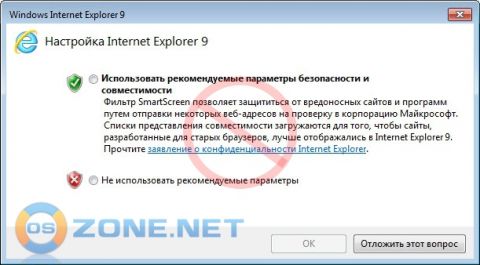
Увеличить рисунок - Не показывать страницу знакомства с браузером Windows Registry Editor Version 5.00 [HKEY_CURRENT_USER\Software\Microsoft\Internet Explorer\Main] "IE9TourNoShow"=dword:00000001
- Домашняя страница Windows Registry Editor Version 5.00 [HKEY_CURRENT_USER\Software\Microsoft\Internet Explorer\Main] "Start Page"="http://www.oszone.net"
- Включить автозаполнение форм Windows Registry Editor Version 5.00 [HKEY_CURRENT_USER\Software\Microsoft\Internet Explorer\Main] "Use FormSuggest"="yes"
- Открывать браузер в полноэкранном режиме Windows Registry Editor Version 5.00 [HKEY_CURRENT_USER\Software\Microsoft\Internet Explorer\Main] "FullScreen"="yes"
- Не уведомлять об окончании загрузки
Windows Registry Editor Version 5.00 [HKEY_CURRENT_USER\Software\Microsoft\Internet Explorer\Main] "NotifyDownloadComplete"="no"
Увеличить рисунок - Не использовать плавную прокрутку Windows Registry Editor Version 5.00 [HKEY_CURRENT_USER\Software\Microsoft\Internet Explorer\Main] "SmoothScroll"=dword:00000000
- Не сообщать, если IE не используется по умолчанию
Windows Registry Editor Version 5.00 [HKEY_CURRENT_USER\Software\Microsoft\Internet Explorer\Main] "Check_Associations"="no"
Увеличить рисунок - Удалять журнал обозревателя при выходе Windows Registry Editor Version 5.00 [HKEY_CURRENT_USER\Software\Microsoft\Internet Explorer\Privacy] "ClearBrowsingHistoryOnExit"=dword:00000001
- Отключить фильтр SmartScreen Windows Registry Editor Version 5.00 [HKEY_CURRENT_USER\Software\Microsoft\Internet Explorer\PhishingFilter] "EnabledV9"=dword:00000000
- Кэш для временных файлов = 250МБ Windows Registry Editor Version 5.00 [HKEY_CURRENT_USER\Software\Microsoft\Windows\CurrentVersion\Internet Settings\5.0\Cache\Content] "CacheLimit"=dword:0003e800 [HKEY_CURRENT_USER\Software\Microsoft\Windows\CurrentVersion\Internet Settings\5.0\LowCache\Content] "CacheLimit"=dword:0003e800Чтобы задать другое значение воспользуйтесь режимом программиста в калькуляторе Windows. Выберите Dec ---> введите число мегабайт (минимум - 8, максимум - 1024) ---> умножьте на 1024 (в одном мегабайте 1024 килобайт) ---> выберите Hex. Для 123 мегабайт: 123*1024=125952 ---> 1EC00. Замените значения в твике, дополнив нулями до восьми символов: "CacheLimit"=dword:0001EC00
- Увеличить кол-во одновременных загрузок с 6 до 10
Windows Registry Editor Version 5.00 [HKEY_CURRENT_USER\Software\Microsoft\Windows\CurrentVersion\Internet Settings] "MaxConnectionsPer1_0Server"=dword:0000000a "MaxConnectionsPerServer"=dword:0000000a
Увеличить рисунок - 4 ряда на новой странице вкладки Windows Registry Editor Version 5.00 [HKEY_CURRENT_USER\Software\Microsoft\Internet Explorer\TabbedBrowsing\NewTabPage] "NumRows"=dword:00000004
- Не выполнять настройку при первом запуске
-
Вкладки
- Выключить обзор с вкладками
- 00000000 - Выключить обзор с вкладками
- 00000001 - Обзор с вкладками включён
- При обнаружении всплывающего окна:
- 00000000 - Способ открытия определяет IE
- 00000001 - Всегда открывать в новом окне
- 00000002 - Всегда открывать в новой вкладке
- При открытии новой вкладки открывать:
- 00000000 - Пустую страницу
- 00000001 - Первую домашнюю страницу
- 00000002 - Новую страницу вкладки
- Предупреждать об одновременном закрытии вкладок
- 00000000 - Не предупреждать
- 00000001 - Предупреждать
Windows Registry Editor Version 5.00 [HKEY_CURRENT_USER\Software\Microsoft\Internet Explorer\TabbedBrowsing] "WarnOnClose"=dword:00000000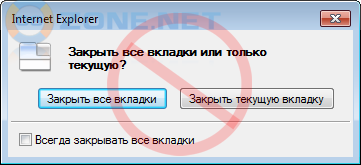
- Всегда переключаться на новую вкладку при ее создании
- 00000000 - Не переключаться
- 00000001 - Всегда переключаться на новую вкладку при ее создании
- Открывать только первую домашнюю страницу при запуске
- 00000000 - Открывать только первую домашнюю страницу при запуске
- 00000001 - Открывать все домашние страницы
- Выключить группы вкладок
- 00000000 - Выключить группы вкладок
- 00000001 - Включить группы вкладок
- Включить быстрые вкладки
- 00000000 - Быстрые вкладки выключены
- 00000001 - Включить быстрые вкладки
- Отключить предварительный просмотр для вкладок на панели задач Windows
- 00000000 - Отключить предварительный просмотр для вкладок на панели задач Windows
- 00000001 - Предварительный просмотр отключён
Windows Registry Editor Version 5.00 [HKEY_CURRENT_USER\Software\Microsoft\Internet Explorer\TabbedBrowsing] "ThumbnailBehavior"=dword:00000000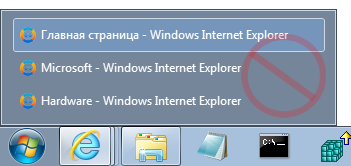
- При открытии ссылок из других программ использовать:
- 00000000 - Новое окно
- 00000001 - Новую вкладку в текущем окне
- 00000002 - Текущую вкладку или текущее окно
- Порядок переключения между вкладками по Ctrl+Tab
- "no" - Последовательно (слева направо) переключаться между вкладками по Ctrl+Tab
- "yes" - Переключаться в том порядке, в каком к ним был доступ
- Открывать новую вкладку после текущей
- 00000000 - Открывать новые вкладки в конце
- 00000001 - Открывать новую вкладку после текущей
- Выключить обзор с вкладками
-
Поисковики
- Добавить Яндекс Windows Registry Editor Version 5.00 [HKEY_CURRENT_USER\Software\Microsoft\Internet Explorer\SearchScopes\{77ADC42B-B55F-443B-A930-B4DF37EB2C84}] "DisplayName"="Яндекс" "URL"="http://yandex.ru/yandsearch?text={searchTerms}&lr=213" "Codepage"=dword:0000fde9 "FaviconURL"="http://yandex.ru/favicon.ico"
- Назначить Яндекс поисковиком по умолчанию (обязательно использование предыдущего твика) Windows Registry Editor Version 5.00 [HKEY_CURRENT_USER\Software\Microsoft\Internet Explorer\SearchScopes] "DefaultScope"="{77ADC42B-B55F-443B-A930-B4DF37EB2C84}"
- Добавить Google Windows Registry Editor Version 5.00 [HKEY_CURRENT_USER\Software\Microsoft\Internet Explorer\SearchScopes\{7C48FA5A-0A98-4590-A75C-0C82317A77DF}] "DisplayName"="Google" "URL"="http://www.google.ru/#sclient=psy&hl=ru&newwindow=1&q={searchTerms}&aq=f&aqi=g5&aql=&oq=&pbx=1&fp=c9e2c6a96dee470b" "SuggestionsURL_JSON"="http://suggestqueries.google.com/complete/search?output=firefox&client=firefox&qu={searchTerms}" "FaviconURL"="http://www.google.com/favicon.ico"
- Назначить Google поисковиком по умолчанию (обязательно использование предыдущего твика) Windows Registry Editor Version 5.00 [HKEY_CURRENT_USER\Software\Microsoft\Internet Explorer\SearchScopes] "DefaultScope"="{7C48FA5A-0A98-4590-A75C-0C82317A77DF}"
- Включить варианты для Google (обязательно использование предыдущих двух твиков) Windows Registry Editor Version 5.00 [HKEY_CURRENT_USER\Software\Microsoft\Internet Explorer\SearchScopes] "ShowSearchSuggestionsGlobal"=dword:00000001 "ShowSearchSuggestionsInAddressGlobal"=dword:00000001
-
Интерфейс
- Показывать командную строку Windows Registry Editor Version 5.00 [HKEY_CURRENT_USER\Software\Microsoft\Internet Explorer\MINIE] "CommandBarEnabled"=dword:00000001
- Показывать строку состояния Windows Registry Editor Version 5.00 [HKEY_CURRENT_USER\Software\Microsoft\Internet Explorer\MINIE] "ShowStatusBar"=dword:00000001
- Показывать панель избранного Windows Registry Editor Version 5.00 [HKEY_CURRENT_USER\Software\Microsoft\Internet Explorer\MINIE] "LinksBandEnabled"=dword:00000001
- Показывать строку (панель) меню Windows Registry Editor Version 5.00 [HKEY_CURRENT_USER\Software\Microsoft\Internet Explorer\MINIE] "AlwaysShowMenus"=dword:00000001
- Показывать вкладки в отдельной строке Windows Registry Editor Version 5.00 [HKEY_CURRENT_USER\Software\Microsoft\Internet Explorer\MINIE] "ShowTabsBelowAddressBar"=dword:00000001
- Отображать кнопки "Остановить" и "Обновить" перед адресной строкой
Windows Registry Editor Version 5.00 [HKEY_CURRENT_USER\Software\Microsoft\Internet Explorer\CommandBar] "ShowLeftAddressToolbar"=dword:00000001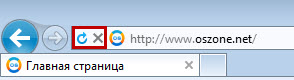
- Крупные значки
Windows Registry Editor Version 5.00 [HKEY_CURRENT_USER\Software\Microsoft\Internet Explorer\CommandBar] "SmallIcons"=dword:00000000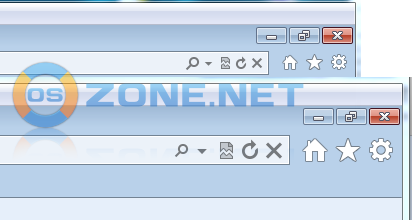
- Закрепить панель избранного слева
Windows Registry Editor Version 5.00 [HKEY_CURRENT_USER\Software\Microsoft\Internet Explorer\LinksExplorer] "LinksType"=dword:00000000 "Docked"=dword:00000001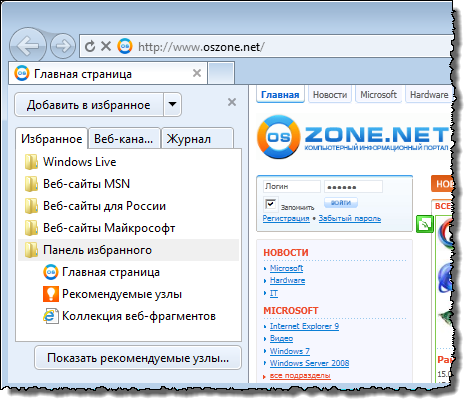
-
Все твики одним файлом
Для Вашего удобства все твики собраны в один файл - скачать. Однако это не означает, что нужно сменить расширение файла на REG и внести всё в реестр :) Настраивайте браузер аккуратно!
Знаете и применяете другие интересные твики для IE9? Нет нужного Вам твика? Расскажите или спросите о них в комментариях!
В комментариях к этой статье просьба обсуждать только сами твики, о способах их применения читайте в дополнительных сведениях.
Приятного использования!